
Webデザインといえば、まずはadobeのillustratorやphotoshopの機能を覚えるというのは一昔前かもしれません。勉強を始めたばかりの人にとって複雑な機能を全て覚えるのは難しく挫折の原因にもなります。
また私個人も無料版のCanvaを使ってこのブログのアイキャッチやYoutubeのサムネイルを作成しています。何より作業の時短が出来てデザインセンスも磨けるとても優秀なツールだと実感しています。
本記事では、Canvaの魅力とメリットを詳しく解説します。最後まで読んで魅力に気付いた方はすぐにでも使ってくれるようになるでしょう。
Canvaとは
Canvaは、オーストラリア発のオンラインデザインツールで、経験の少ない人でも簡単にプロフェッショナルなデザインが表現できると評判です。
Canvaの魅力は、その手軽さあります。アカウントを作成し、インターネットに接続できれば、どこでもデザイン作業を開始できます。
無料プランでも多くの機能を利用できますが、さらに高度なツールや素材をお求めの場合には、有料プランも用意されております。正直無料プランだけでもかなり使えますので登録は無料なのでまずは試してみることをお勧めします。
Canvaの魅力
ここからはCanvaの魅力を紹介していきます。
豊富なデザインテンプレート
初心者にとって、デザインを白紙から始めることが一番難しくさらに時間がかかってしまう原因の一つです。
Canvaは、豊富なデザインテンプレートを提供しています。用途に応じたプロフェッショナルなデザインが実施されており、ユーザーはこれをベースにして簡単にカスタマイズできます。
テンプレートの種類は非常に多岐にわたり、ソーシャルメディア投稿、名刺、プレゼンテーション、ウェブサイトバナーなど、多様なデザインニーズに対応しています。この豊富なテンプレートがあることで、デザインの基礎を学びながら、製作することができるのです。
一例を紹介します。
① 選べる制作物、サイズ
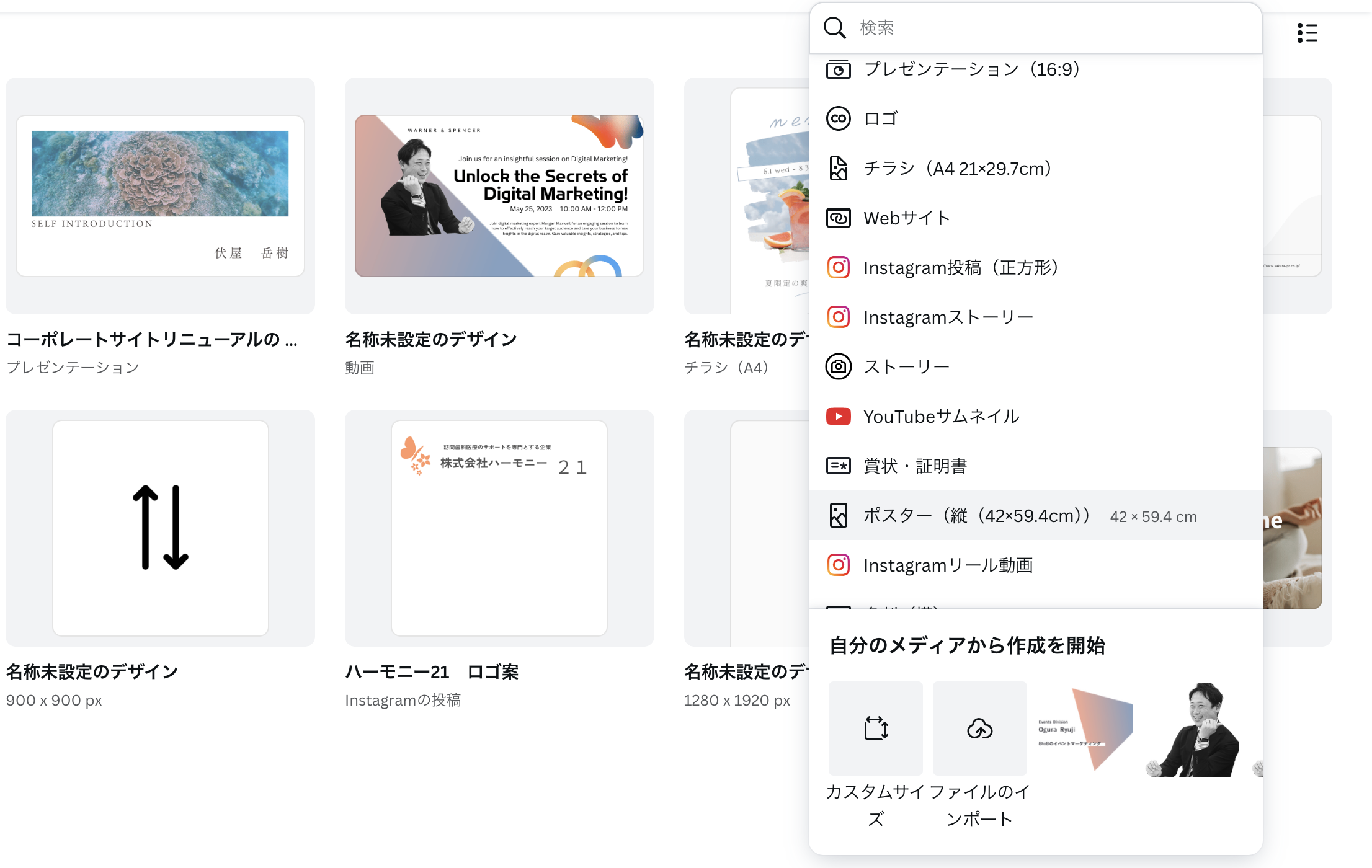
チラシ(A4)やYoutubeサムネ、ロゴ、プレゼンテーションなど作りたいものを選びます。
② Youtube サムネイルテンプレート
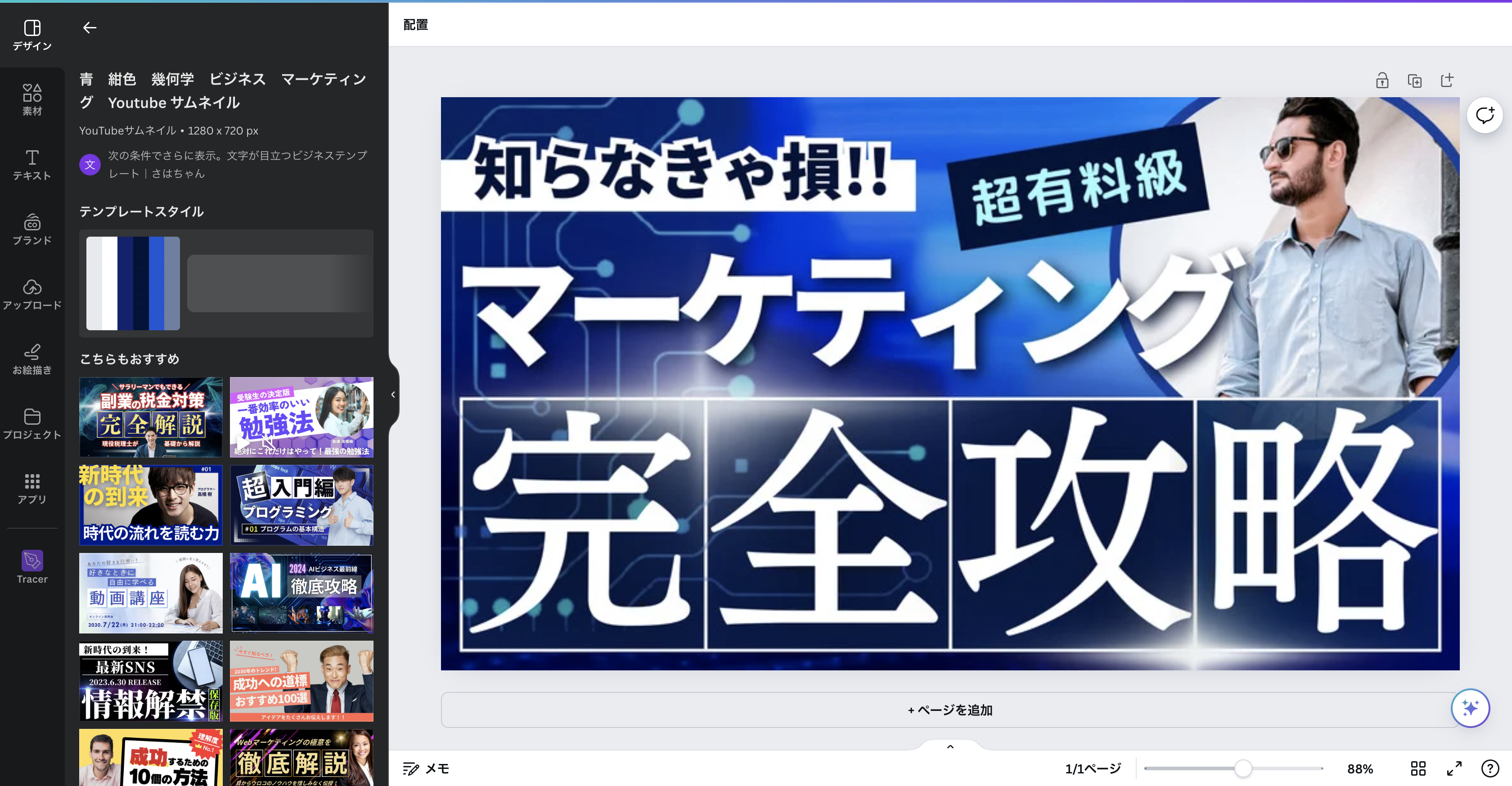
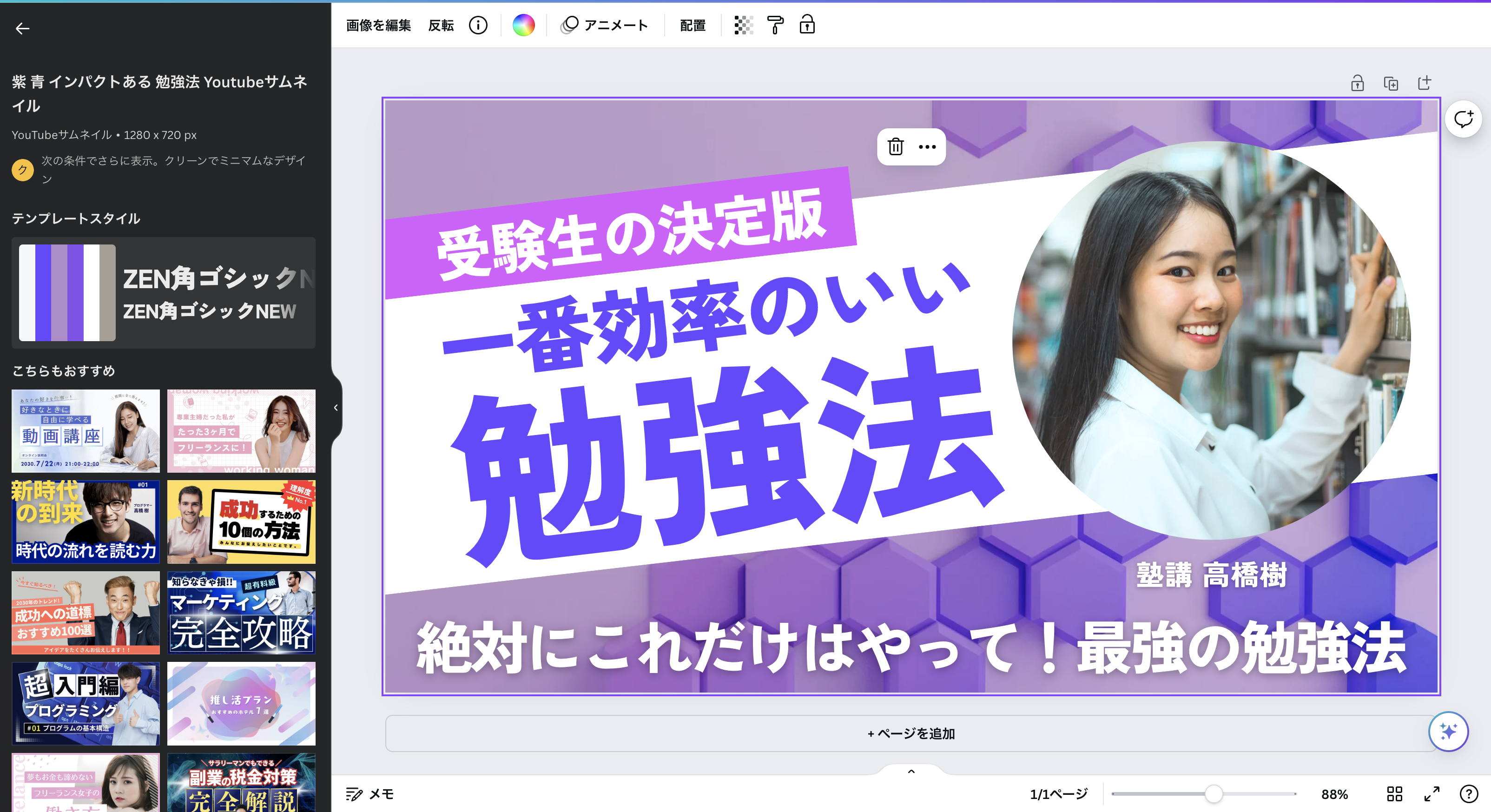
ジャンルごとに様々なテンプレートが用意されています。無料版でもかなりの数のテンプレートがあります。
③ チラシテンプレート
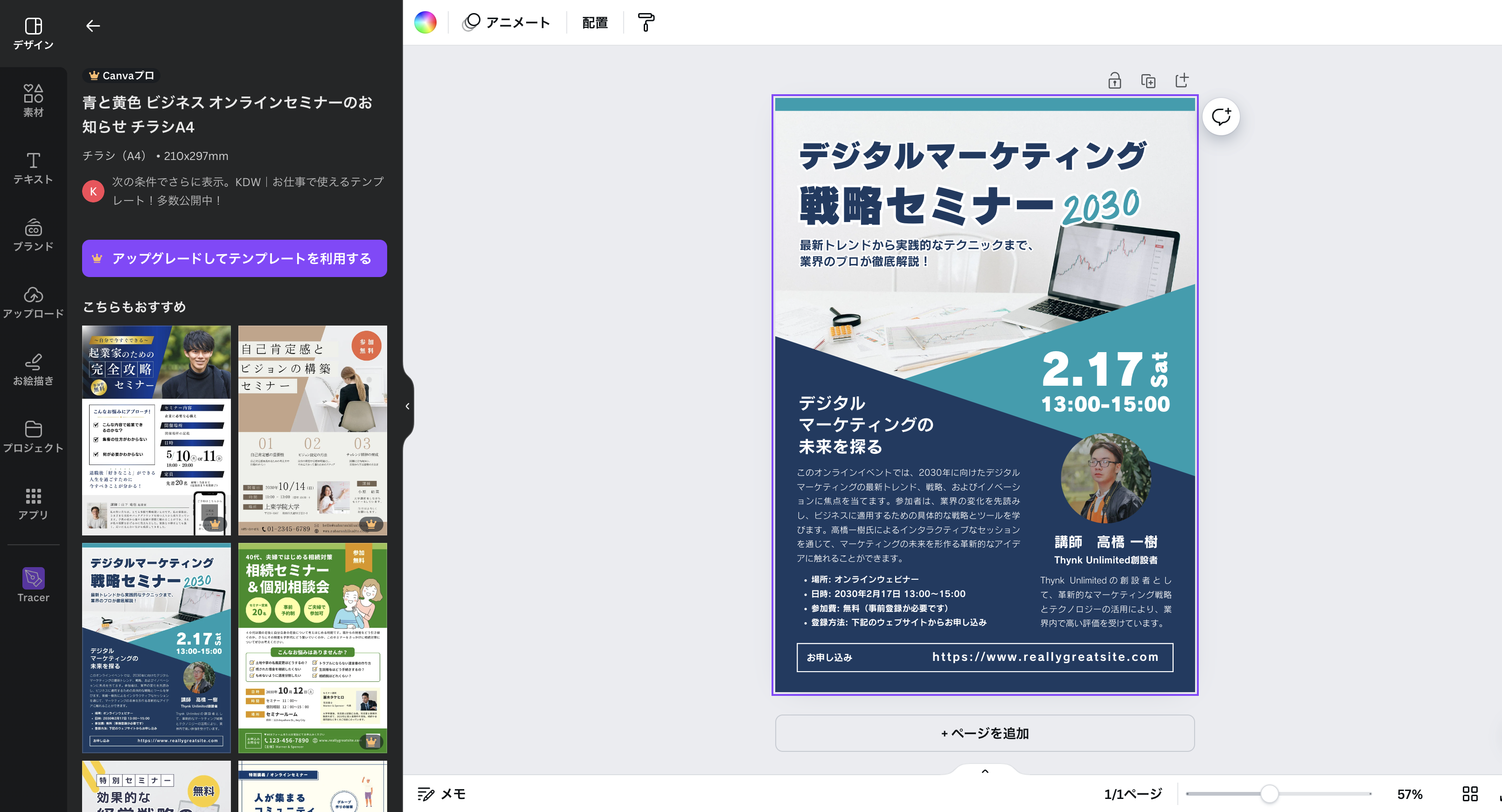
直感的な操作性
多くのデザインツール、特にillustratorやphotoshopは、多機能であるがゆえに初心者には使いにくい場合がありますが、Canvaは異なります。デザインの各要素をドロップ&ドロップで簡単に構成できます。
ただし、画像やテキストを挿入する際も、複雑な設定や操作は不要です。直感的に使えるインターフェイスによりデザインに必要な基本スキルを自然と身に付けさせてもらえます。選択肢が少ない分迷わずに作れるので、製作の時短にもなります。
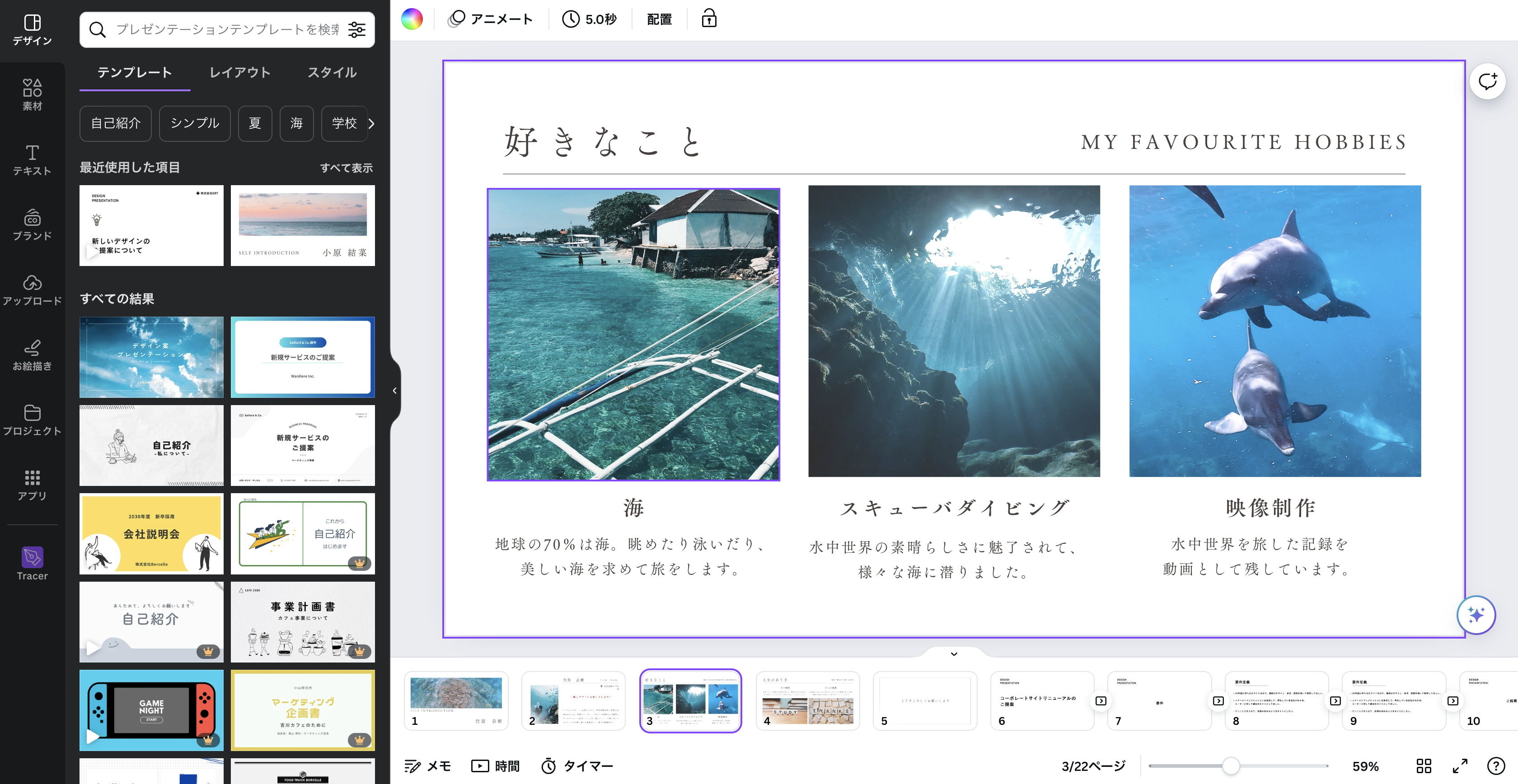
プレゼン資料テンプレ使用で時短作成
オンラインでの編集
オンライン上で全ての編集作業が可能です。
従来のデザインソフトウェアでは、ローカルのパソコンにインストールして使用する必要があり、特定のデバイスに制限されることが多いですが、
Canvaは完全にクラウドベースで動作するため、インターネットに接続できる環境さえあれば、どこからでもアクセスできるというメリットがあります。
これにより、仕事場や自宅、カフェなど、場所を選ばずにデザイン作業を進めることが可能です。また、オンライン上の保存機能を活用すれば、デザインデータが安全に保管され、いつでも最新の状態で編集を再開することができます。
さらに、チームメンバーとの臨時コラボレーションも可能(有料版)であり、共同作業が必要なプロジェクトにおいても効果を発揮します。
Canvaのメリット・デメリット
比較用にメリットとデメリットをまとめてみました。
メリット
- デザインの初心者でも直感的に制作できる
- 豊富なテンプレートと素材
- デバイス間をまたぐオンライン編集が可能
- 動画制作も可能である
- とにかく時短で作業ができる。
デザインを制作する時は、パソコンだけではなくスマートフォンやタブレットからもアクセスできます。iPhoneやAndroidなど機種を問わず利用できることで、思い立った時にデザイン制作が可能です。リンクの共有機能を使えば「休憩中はスマホ、帰宅後にパソコンで編集」など、作業効率を高めることもできます。
さらに、Canvaでは動画制作も可能です。動画編集に関しても素材を移動させるだけの直感的な操作で済みます。動画の尺は60分程度ですが、Youtube動画などを作成するには十分です。
デメリット
- レイヤー機能が備わっていない
- 動作が重くなる時がある
- 細かな編集や加工がしにくい
Canvaにはレイヤー機能が備わっていないため、各要素を階層で表現することができません。illustlatorやPhotoshopなどを使ってからCanvaを使った時に、レイヤー機能が使えないことに不便さを感じる可能性があります。しかし、レイヤーをデザイン初心者が扱うのは煩わしさがあるため、逆にレイヤー機能がないことが操作性の高さにつながります。
Canvaを使用すると、動作が重くなることがあります。アプリ版(スマートフォン)では動作の重たさを感じるケースが多いかもしれません。高画質な素材を複数にわたって使うことで動作の重たさにつながっている可能性があります。
また、Canvaは細かな加工が難しいです。文字の細かな設定ができなかったり、イラストなどを数ミリ(数ポイント)単位で調整ができなかったりします。Canvaは細かな加工よりも、フィルターをかけることに特化しており、素材を一から作成するには向いていません。
▼バナー制作するなら基本となるレイアウトを確認▼
まとめ
如何でしたか?Canvaは、そのシンプルさと機能の充実度から、Webデザインの初心者にとって非常に強力なツールです。
初学者でも多様なデザインプロジェクトに挑戦できるようになります。 ソーシャルメディア投稿、名刺、プレゼンテーション資料など、あらゆる場面でプロフェッショナルなデザインが求められる今、Canvaはそのニーズに応える万能ツール
さらに、Canvaを使い続けることで、自然とデザインスキルが向上していきます。
初心者が最初に取り組むべき基本的なデザインから、より高度なデザイン技術へとステップアップしていくためのツールとして、Canvaプロジェクトごとに異なるテンプレートやツールを活用することで、デザインの幅が広がり、Webデザイナーとしての第一歩を踏み出せるツールだと感じます。
私は、ブログのアイキャッチ画像作成の際に使用しています。イラレのように凝ったデザインはできませんが、気軽に使えるのでデザインの時短になってとても便利です。
是非活用してみてください。
